win7怎么更改ip地址在哪里 win7怎么修改IP地址
更新时间:2024-05-08 14:57:39作者:yang
在使用Windows 7操作系统时,有时候我们需要更改IP地址来满足网络连接的需求,Win7怎么更改IP地址呢?在Win7系统中,修改IP地址的操作并不复杂,只需要进入网络和共享中心,选择更改适配器设置,然后右键点击本地连接进行属性设置,最后选择IPv4协议进行手动设置IP地址即可。通过这样简单的操作,我们就可以轻松地更改Win7的IP地址,让网络连接更加稳定和顺畅。
具体方法:
1打开控制面板,选择“网络和Internet”。选择“网络和共享中心”。 2选择“更改适配器设置“,右键点击需要修改配置的网络连接。选择“属性”。
2选择“更改适配器设置“,右键点击需要修改配置的网络连接。选择“属性”。 3找到并双击“Internet协议版本4(TCP/IPv4)”,选择“使用下面的IP地址”。然后把IP地址改成想设置的IP地址,子网掩码填255.255.255.0,默认网关填192.168.1.1。
3找到并双击“Internet协议版本4(TCP/IPv4)”,选择“使用下面的IP地址”。然后把IP地址改成想设置的IP地址,子网掩码填255.255.255.0,默认网关填192.168.1.1。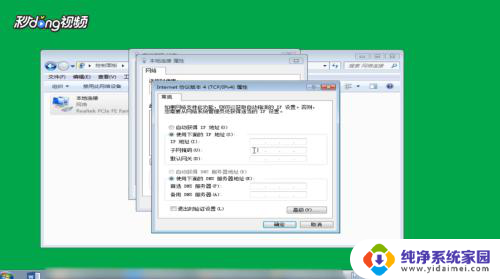 4选择“使用下面的DNS服务器地址”,首选填218.74.122.66,备用填218.74.122.74,最后点击“确定”。
4选择“使用下面的DNS服务器地址”,首选填218.74.122.66,备用填218.74.122.74,最后点击“确定”。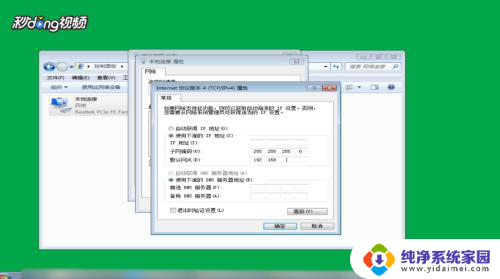
以上是关于如何在win7中更改IP地址的全部内容,如果遇到这种问题,您可以根据我的方法来解决,希望对大家有所帮助。
win7怎么更改ip地址在哪里 win7怎么修改IP地址相关教程
- ip地址如何修改win7 Win7如何修改IP地址
- win7系统怎么看ip地址 Win7系统IP地址在哪里查看
- win7ip地址怎么改ip win7系统如何修改IP地址
- win7改ip地址 Win7如何修改本地连接IP
- win7电脑ip怎么改 win7如何修改IP地址
- win7电脑ip地址怎么变换 win7修改IP设置步骤
- win7怎么搜索ip地址 Win7系统IP地址查看方法
- win7怎么找ip地址 Win7系统如何查看IP地址
- win7怎么查看打印机ip地址 如何在打印机上查看IP地址
- win7 设ip 无效 WIN7系统本地连接IP地址无效怎么设置
- win7怎么查看蓝牙设备 电脑如何确认是否有蓝牙功能
- 电脑windows7蓝牙在哪里打开 win7电脑蓝牙功能怎么开启
- windows 激活 win7 Windows7专业版系统永久激活教程
- windows7怎么设置自动登出 win7系统自动登录设置方法
- win7连11打印机 win7系统连接打印机步骤
- win7 0x0000007c Windows无法连接打印机错误0x0000007c解决步骤